Los 5 mejores métodos para convertir FLAC a MP3 en Windows y Mac fácilmente
Para convertir FLAC a MP3 en tu computadora, debes prestar especial atención a la calidad del audio. FLAC es un formato de codificación de audio para compresión sin pérdidas. Cuando necesita transcodificar al formato de audio MP3 con pérdida, ¿cómo convertir FLAC a MP3 con la mejor calidad?
Por supuesto, el convertidor gratuito de FLAC a MP3 es la primera opción cuando necesita convertir archivos de audio FLAC, especialmente el convertidor en línea. Además del convertidor de FLAC a MP3 en línea, puede obtener más información sobre otros 4 métodos excelentes para obtener el MP3 deseado con facilidad.
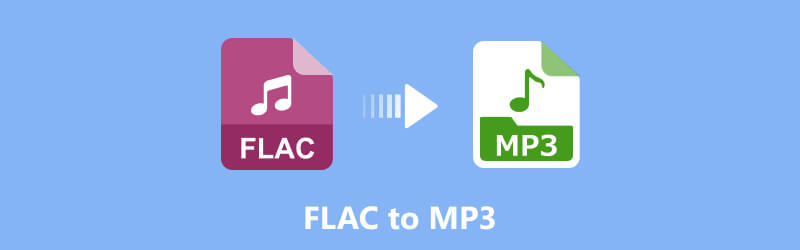

Parte 1. Cómo convertir FLAC a MP3 en línea gratis
Si no desea descargar un programa adicional para convertir archivos FLAC, el convertidor de FLAC a MP3 en línea debería ser la elección. Convertidor de audio en línea gratuito es un convertidor en línea versátil para convertir archivos de audio entre todos los formatos populares con una velocidad rápida y una gran calidad. Aprenda más sobre el proceso a continuación.
Paso 1: Instale el lanzador de audio FLAC
Vaya al convertidor de audio en línea gratuito en su computadora, puede hacer clic en "Agregar archivos para convertir" para descargar Vidmore Launcher, que le permite convertir archivos FLAC a MP3 y otros formatos de audio.
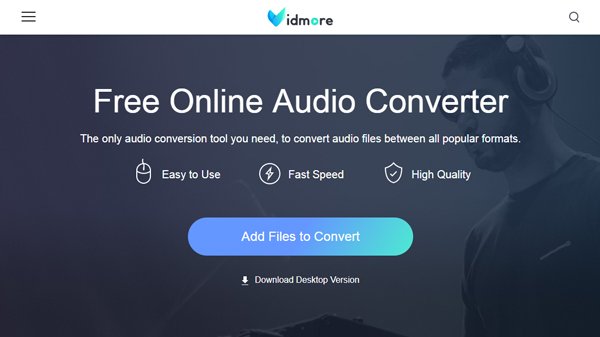
Paso 2: Cargue los archivos FLAC en línea
Una vez que haya instalado el lanzador de Vidmore, puede hacer clic en "Agregar archivo" para cargar los archivos FLAC en línea. También puede hacer clic en el archivo de audio directamente para escuchar el archivo FLAC en línea.
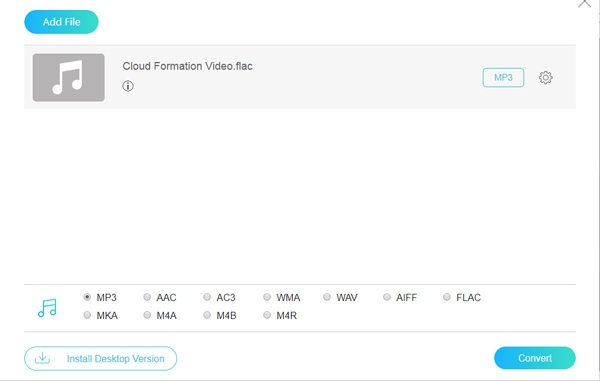
Paso 3: Seleccione el MP3 como salida
Después de eso, puede elegir "MP3" como formato de salida. Para convertir FLAC a un formato de audio deseado, puede establecer la tasa de bits de MP3 en 320 kbps, lo que ofrece una mejor calidad de sonido.
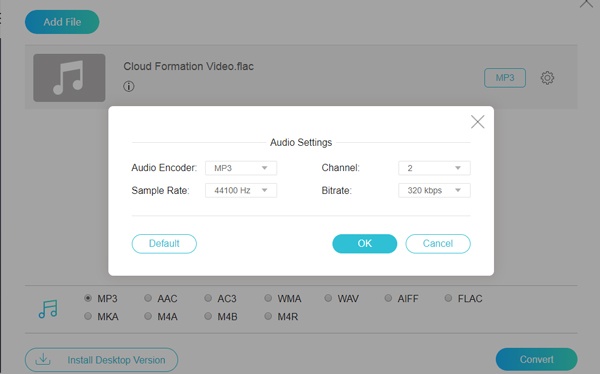
Paso 4: Convertir FLAC a MP3 en línea
Puede hacer clic en el botón "Convertir" para convertir FLAC a MP3 en línea. Se necesita un período de tiempo para todo el proceso de conversión. Puede descargar los archivos MP3 convertidos a su computadora.
Parte 2. 4 métodos para transferir FLAC a MP3 en PC/Mac
¿Existe un conversor de FLAC a MP3 además del conversor en línea? ¿Puedes convertir los archivos FLAC a través de iTunes en Mac? Aquí están los mejores convertidores de FLAC a MP3 en Windows y Mac para obtener los archivos MP3 deseados con facilidad.
El mejor convertidor de FLAC a MP3 para convertir archivos FLAC
VidMore Video Converter es un conversor de FLAC a MP3 versátil y profesional, que le permite convertir archivos FLAC entre todos los formatos populares. Antes de la conversión, puedes cambiar los parámetros como códec, frecuencia de muestreo, tasa de bits, etc. Esta excelente herramienta no causa pérdida de calidad y tiene un acelerador avanzado para que puedas convertir archivos a una velocidad realmente rápida. Además, también puedes agregar varios archivos de audio FLAC y convertirlos al mismo tiempo.
- Convierta FLAC a MP3, WAV, AC3 y más de 200 formatos de archivo más.
- Conserve la calidad original de su audio, tasa de bits, códec y frecuencia de muestreo.
- Admite la aceleración por hardware de NVIDIA CUDA, NVENC, Intel y AMD.
- Funciones de edición avanzadas, como recortar, recortar, rotar, mejorar y más.

Paso 1: Instale el convertidor de FLAC a MP3
Cuando instaló el convertidor FLAC, puede iniciar el programa y hacer clic en el botón "Agregar archivo" para cargar los archivos FLAC en el programa. También puede arrastrar y soltar los archivos FLAC en un proceso por lotes.
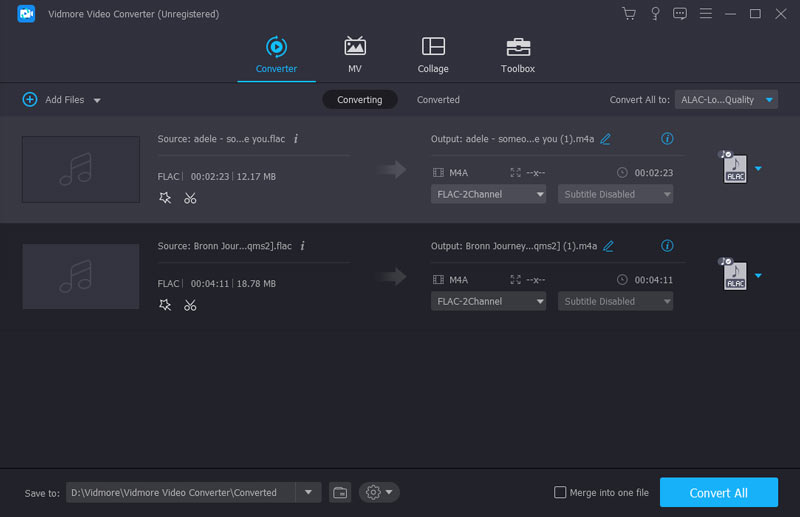
Paso 2: Elija MP3 como formato de salida
Haga clic en el botón "Perfil" y elija el MP3 en el menú "Audio general". Además, le permite convertir FLAC a otros formatos de audio, o incluso convertirlo en un archivo óptimo para cualquier dispositivo.
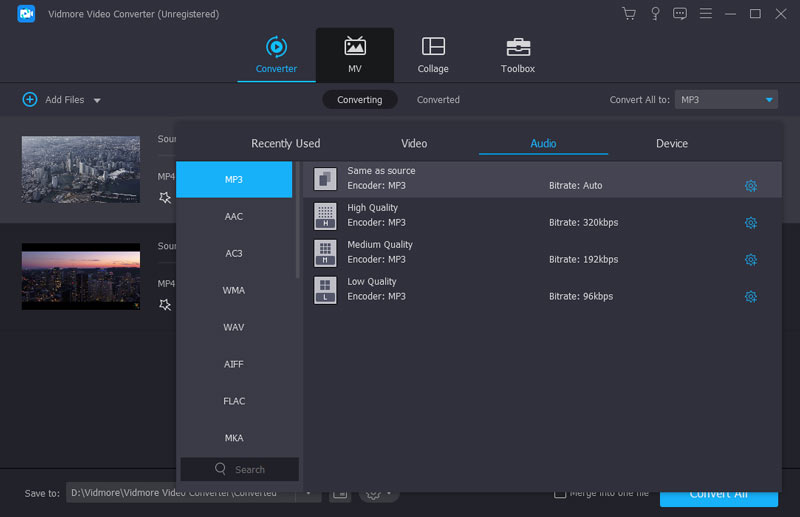
Paso 3: Ajusta la configuración de la calidad de salida
Para obtener un archivo de salida MP3 deseado, puede ajustar la calidad del audio configurando la tasa de bits, como MP3 a 320KBPS, lo que le permite obtener archivos MP3 de alta calidad similares a FLAC.
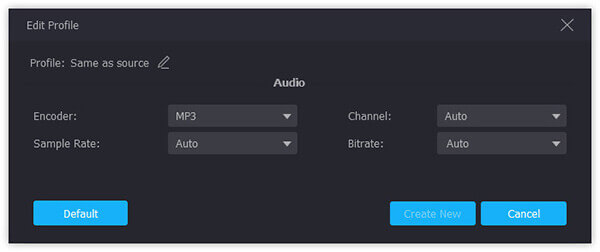
Paso 4: Convierta FLAC a MP3 con facilidad
Elija la carpeta de destino y haga clic en el botón "Convertir" para convertir los archivos FLAC seleccionados a MP3 en un proceso por lotes. Después de eso, puede descargar los archivos MP3 convertidos a su computadora.
Cambie FLAC a MP3 en Mac a través de VLC Media Player
Dado que iTunes no es compatible con archivos FLAC, cuando necesite un conversor de FLAC a MP3 gratuito en Mac, Reproductor de multimedia VLC es la elección deseada. Como reproductor multimedia gratuito, puedes reproducir audio FLAC directamente con él; también te permite guardar FLAC como MP3 u otros formatos. Puedes elegir el formato más popular o personalizar el formato como quieras. No hay anuncios durante la conversión y también admite la conversión por lotes.
Paso 1: Abra el VLC Media Player en su Mac, haga clic en "Archivo"> "Abrir archivo ..." para importar los archivos FLAC en el programa. Puede importar varios archivos FLAC para un proceso por lotes.
Paso 2: Una vez que haya importado los archivos FLAC, puede hacer clic en los archivos que desea convertir, luego puede hacer clic en "Archivo"> "Convertir / Transmitir" para convertir los archivos FLAC a MP3.
Paso 3: Puede hacer clic en "Elegir perfil" para seleccionar el MP3 como formato de salida. Luego haga clic en "Guardar como archivo" para guardar los archivos MP3 convertidos en su computadora Mac.
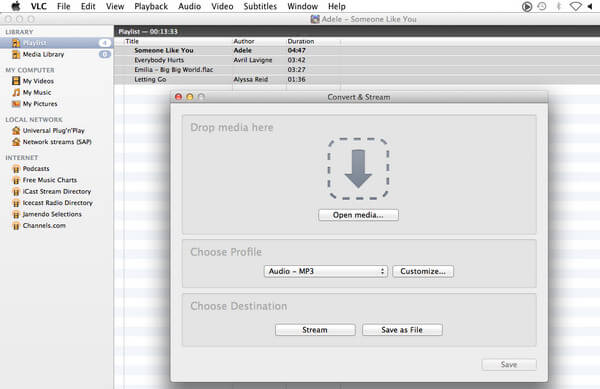
Transforme FLAC a MP3 con Windows Media Player
Para convertir FLAC a MP3 en Windows de forma gratuita, puede utilizar Windows Media Player. Es el conversor y reproductor de audio predeterminado en Windows 10. Si no está disponible en Windows, aún puedes descargarlo de la Tienda Windows de forma gratuita. Puede haber cierta pérdida de calidad de sonido durante la conversión porque necesita grabar FLAC en un CD y luego copiar el CD al formato MP3. Este proceso también puede llevarle más tiempo.
Paso 1: Inicie Windows Media Player y haga clic en el botón "Organizar" en la esquina superior izquierda. Elija la opción "Copiar música" de la ventana emergente "Opciones".
Paso 2: Desplácese hacia abajo en la opción "Copiar música", puede ubicar y hacer clic en la opción "Cambiar" para elegir la carpeta de destino para los archivos MP3 de salida en su computadora.
Paso 3: Vaya al botón "Formato" y elija MP3 como formato de salida. Solo le permite ajustar la tasa de bits del audio MP3. Haga clic en el botón "Aceptar" para convertir el audio FLAC a MP3.
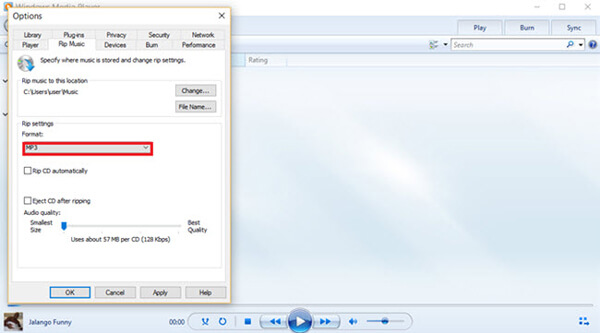
Convierte FLAC a MP3 a través de Audacity.
Audacia es más que un conversor de FLAC a MP3 gratuito y de código abierto, también es un editor y grabador de audio multipista para Windows y Mac. Le permite importar, editar y combinar archivos de audio con alta calidad. Puede controlar completamente la configuración de audio y hacer que la calidad del audio MP3 pierda calidad. Como editor de audio profesional, Audacity ofrece muchas herramientas para editar y grabar audio. En cuanto a la conversión, también tiene una buena velocidad de conversión. Sin embargo, no permite la conversión por lotes. Sólo puedes agregar archivos, ajustar el formato y convertir tus archivos uno por uno.
Paso 1: Cuando abra Audacity, puede hacer clic en "Proyecto" y seleccionar "Importar audio" para cargar los archivos FLAC en el programa. Navegue hasta el archivo FLAC que desea convertir.
Paso 2: Seleccione la opción "Exportar como" deseada. Nombre el archivo y la carpeta de destino que desea guardar. Luego puede editar los metadatos y más información y hacer clic en el botón "Aceptar".
Paso 3: Cuando convierta el FLAC a MP3, guardará la salida MP3 automáticamente.

Parte 3. Preguntas frecuentes sobre cómo cambiar FLAC a MP3
¿Puede iTunes convertir FLAC a mp3?
No, iTunes no admite el formato FLAC. No puedes importar FLAC para reproducirlo o convertirlo a MP4, y necesitas un tercero como Convertidor de video Vidmore para cambiar el formato FLAC a MP3, que tiene potentes funciones de edición y calidad de conversión.
¿Cuál es la desventaja de FLAC?
FLAC, el códec de audio gratuito sin pérdidas, contiene audio sin pérdida de calidad. En comparación con MP3, tiene mejor calidad de audio, pero no es compatible con todos los dispositivos, especialmente los de Apple.
¿Cuál es el mejor conversor FLAC?
Convertidor de video Vidmore es uno de los mejores conversores FLAC. Está disponible tanto en PC con Windows como en Mac. Te permite convertir archivos FLAC a más de 800 formatos diferentes de forma gratuita. Su rica función de edición y su caja de herramientas también pueden ayudar a crear archivos MP3 perfectos.
Conclusión
Cuando necesitas convertir FLAC a MP3, el artículo comparte los 5 métodos de uso frecuente que debes conocer. Por supuesto, el conversor de FLAC a MP3 online es el deseado sin necesidad de descargar programas extra. También puedes utilizar los otros 4 métodos para convertir los archivos FLAC en tu Windows y Mac.
FLAC y MP3
-
Convertir FLAC
-
Reproductor de música
-
Convertir MP3


